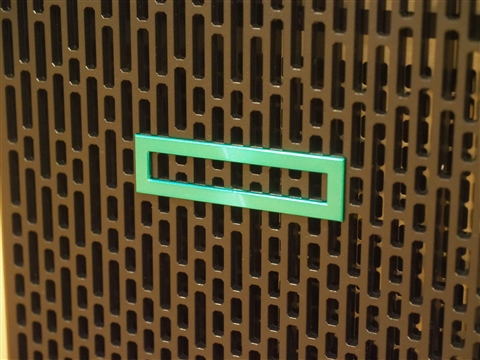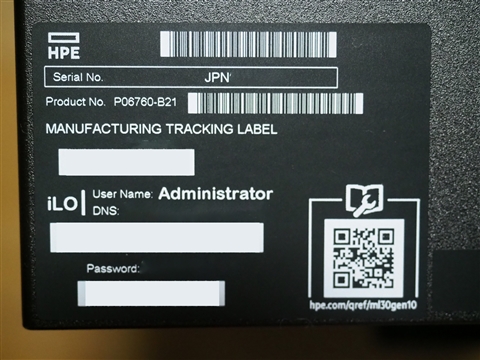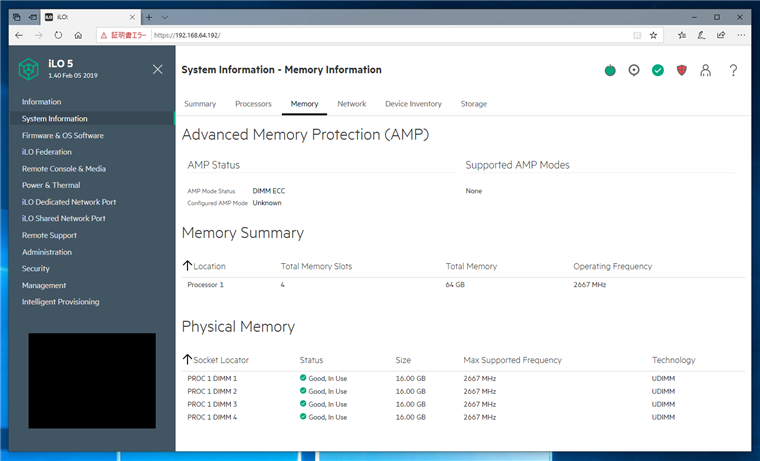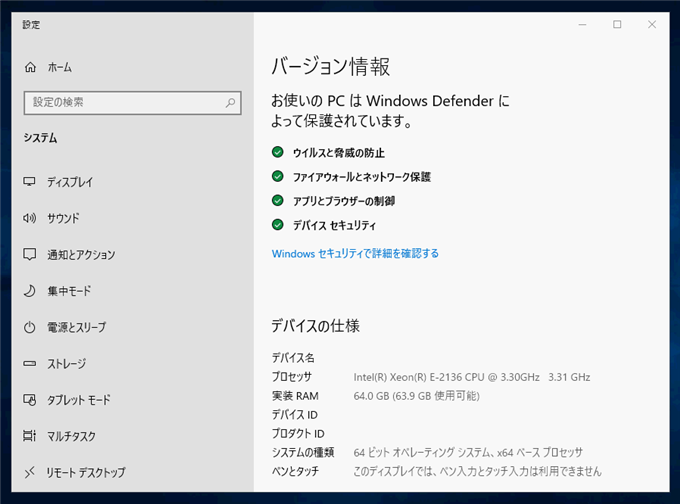HPE ProLiant ML30 Gen10 サーバー のレビューです。
購入のきっかけ
HP ML310e Gen8 v2 を利用していましたが、導入から4年ほど経過しました。性能面ではそれほど問題にはなっていなかったのですが、UEFIブートできないため起動ドライブに大容量のハードディスクが使えないことや、
VT-dを無効にして利用しなければならないなどの制限があり、新しいサーバーにリプレースすることにしました。
HPのサーバーで候補を検討して、ML30 Gen10 を導入することにしました。
注文
HPのオンラインストアで注文しました。
前回 HPE ML30 Gen9 でEthernetカードを増設した際に
フロントファンが無い旨のワーニングが表示されたため、今回は最初からEthernetカードをオプションで用意することにしました。ネットワークカードと合わせて、PCIバッフルオプションの"ML30 Gen10 PCIファン/バッフルキット" をオプションで追加しています。
パッケージ・梱包
注文時には在庫切れだったのですが、その後準備完了になり、7営業日で届きました。下図が梱包です。HPEの段ボール箱に梱包されています。

ふたを開けると、電源ケーブルと説明書類が入っています。説明書を取り出し、中敷きを外します。


中敷きの下に本体が梱包されています。本体を取り出します。


本体はビニール袋でラッピングされています。

付属品です。電源ケーブルと説明書が梱包されています。今回追加のネットワークカードを取り付けたため、ネットワークカードのロープロファイル用の金具が同梱されています。

外観
外観は下図です。


前面
前面です。


フロントパネルにはHPEの、緑色の四角いロゴがついています。前々から材質が気になっていたのですが、こちら、金属メッキされたプラスチックの板のようです。表面は金属光沢があります。透明なアクリル板だと予想していたのですがちょっと違ったようです。
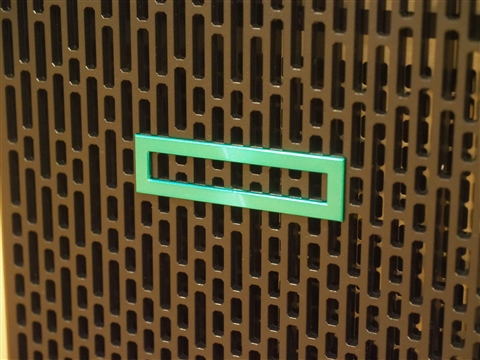
フロントパネルには電源ボタンとUSBが2ポートついています。ML30 Gen9やML310e Gen8 v2 は4ポートついていましたので前面のUSBポート数は削減されています。

背面
背面にはフロントパネルをの鍵がテープで固定されています。テープを外します。


背面です。マザーボードにイーサーネットのコネクタは2つあります。ディスプレイはアナログVGAです。USBポートは4つあります。


オプションで取り付けた2ポートのネットワークカードです。

電源は冗長電源にしなかったため標準の電源がついています。

電源ケーブル
電源ケーブルの外観は下図です。

本体側のコネクタの形状は ML30 Gen9は後ろに飛び出す長さが短いタイプのコネクタでしたが、従来品に近い形状のケーブルになっています。電源プラグは3Pです。


フロントパネルの取り外し
筐体を開けます。
フロントパネルを外します。出荷時にはフロントパネルはアンロックされた状態になっています。アンロック状態で鍵を刺したままにしなくてよくなったので、便利になりました。

フロントパネルの左側を手前に引くとフロントパネルを外せます。


フロントパネルを外した外観です。

フロントパネルです。


フロントパネルの下部に "ProLiant ML30 Gen10" の文字がプリントされています。

本体上部にはiLOのパスワードやDNS名がプリントされたラベルが貼られています。
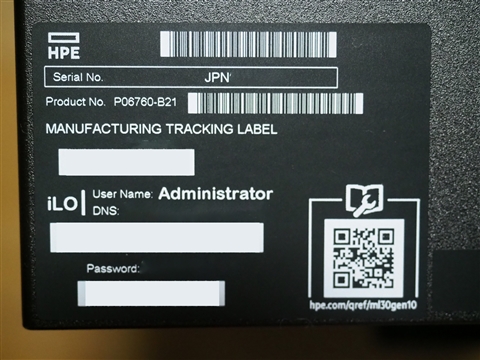
サイドパネルの取り外し
サイドパネルを外します。背面のねじを緩めます。

サイドパネルを後ろに向かってスライドさせるとサイドパネルを取り外せます。

サイドパネルを外せました。

サイドパネルです。本体やコネクタ類の説明が記載されています。

内部
内部の外観です。

ダクトカバー
ダクトのカバーを外します。本体前面側の穴に指をかけて上向きに引っ張るとカバーを外せます。

ダクトカバーの外観です。カバーの形状はML30 Gen9 や ML310e gen8 v2 とは違っています。以前はCPUのヒートシンクまでカバーに覆われる構造でしたが、ML30 Gen10ではPCI Expressスロット部分のみがカバーに覆われる構造に変わっています。

カバーを取り外した状態です。

ファン
前面ファンです。ML30 Gen9ではファンは差し込んではめる方式でしたが、ML30 Gen10ではねじ止めされる構造になっています。前面パネル側で2本のねじで固定されています。


CPUファンとリアファンです。ML30 Gen9ではCPUファンはありませんでしたが、ML30 Gen10 ではCPUファンが取り付けられています。

メモリ
メモリスロットです。1本メモリが取り付けられています。

PCI Express スロット
PCI Expressカードのスロットとその右側にM.2スロットがあります。

PCI Expressカードにはオプションのネットワークカードが取り付けられています。

M.2 スロット
M.2スロットです。1スロット搭載されています。m.2 2242, 2280, 22110 の位置にネジがあり、3サイズの取り付けに対応しています。

SATA
今回ディスクレスモデルを注文していますが、SATAケーブルは4本付属しています。HDDベイにちょうど届く長さでセットアップされています。


電源ケーブルです。HDDベイ用にコネクタが4つ並んだ形状になっています。

HDDベイ
HDDベイにハードディスクドライブを取り付けます。HDDベイはフロントパネルからアクセスできます。HDDベイを固定しているフロントパネルの4本のねじを外します。

HDDベイを前側に引き抜くとベイを出せます。

HDDベイの外観です。ベイの上部に取り付けられているネジを使ってHDDを固定します。


ハードディスクドライブは縦向きにして取り付ける構造です。


HDDの取り付け
HDDベイには番号が振ってあるため、1番から順に取り付けていけば良さそうです。

ハードディスクドライブを取り付けねじで固定します。


取り付けできました。

HDDベイを本体に取り付けSATAケーブルと電源ケーブルを配線します。

ドライブの取り付けができました。

iLOへのアクセス
電源ケーブルを接続するとiLOの管理画面にアクセスできるようになります。iLOへのアクセスは
こちらの記事を参照してください。
OSのインストール
DVDドライブが無いモデルのため、ブート可能なUSBメモリからインストールしています。USBのインストールメディア作成については
こちらの記事を参照してください。
ドライバのインストール (Windows)
OSインストール後のドライバのインストールについては
こちらの記事を参照してください。
メモリの増設
今回、メモリを別途購入して増設することにします。準備したメモリは
Kingston DDR4 2666(PC4-20800) 16GB ECC Unbuffered DIMM KSM26ED8/16MEと
Crucial 16GB DDR4-2666 ECC UDIMM CT16G4WFD8266を用意しました。
もともと取り付けられていたメモリを外します。


取り付けられていたメモリは SAMSUNG 製のメモリです。

メモリチップも SAMSUNG製です。

メモリを取り付けます。

電源を接続して、iLOでメモリの状態を確認します。4つとも認識されており問題なさそうです。
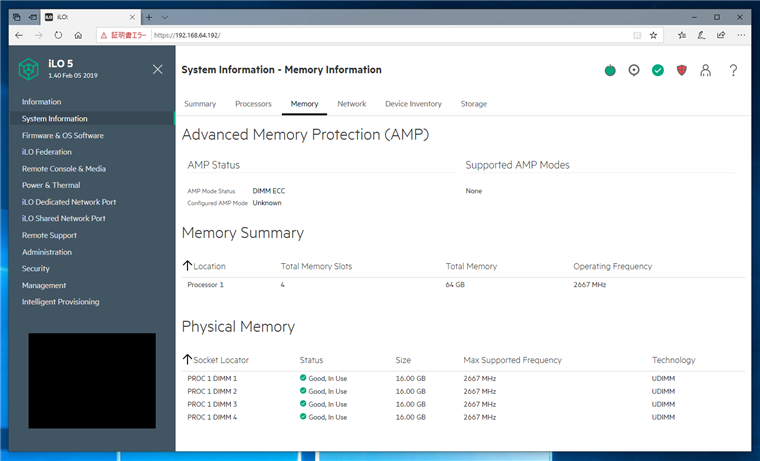
OSのシステム画面でもメモリが認識されていることが確認できました。
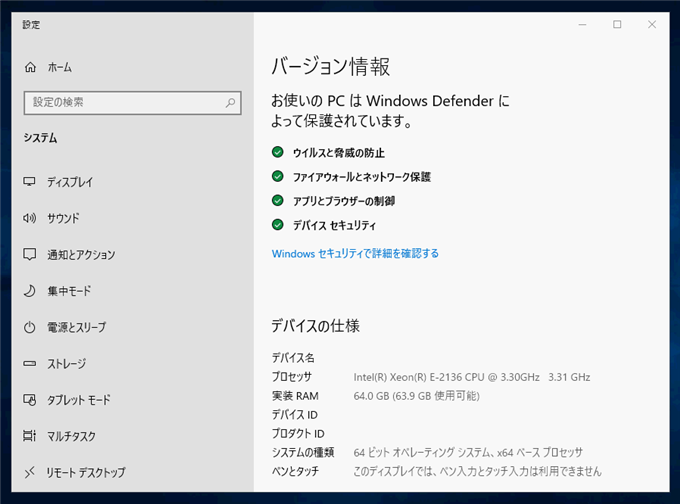
M.2スロットへのSSDの取り付け
M.2スロットには、シリアルポートのオプションカードまたは、M.2のSSDを取り付けることができます。ただし、M.2スロットに取り付けたSSDはSmart アレイのコントローラー下になるため、SATAのSSDである必要があります。NVMe のSSDを取り付けても認識できません。(動作検証時)
システムガイドには、NVMe SSDが接続可能と記載されているため、BIOSの設定で利用できるかもしれません。
NVMe SSD の取り付け
オンボード上のM.2スロットは、Smart Array コントローラー下のSATAのM.2スロットのため、NVMe SSD を取り付ける場合は変換カードを用意して、PCI Express スロットに取り付ける必要があります。基本的には、NVMeのSSDであれば認識しますが、モデルによっては iLOのStorageの項目が Degraded 表示になりファンが全力回転してしまうものもあります。NVMeSSDの相性については
こちらの記事を参照してください。
使用感
ML310e Gen8 v2 と比較するとGUIでの操作ではあまり違いを感じられませんが、データベースの動作や、CPUが必要な処理では体感で分かるほど性能が向上しています。
動作音
ML30 Gen9と比べるとファンの数が一つ増えていますが、前面ファンの動作音はML30 Gen9のファンより小さいため、全体の動作音はML30 Gen9 と同程度の印象です。
ただし、風量は多く前面パネルが埃で汚れる速度は2倍増しです。
スペック
注文時
| CPU | Xeon E-2136 (6 core 12 thread / 3.30 GHz Boost 4.50 GHz) |
| Memory | DDR4-2666(PC4-21300) ECC 8GB×1 |
| PCI Express カード | Ethernet 1Gb 2ポート 361T NIC + ML30 Gen10 PCIファン/バッフルキット |
| HDD | なし |
増設後
| CPU | Xeon E-2136 (6 core 12 thread / 3.30 GHz Boost 4.50 GHz) |
| Memory | DDR4-2666(PC4-21300) ECC 16GB×4 |
| PCI Express カード | Ethernet 1Gb 2ポート 361T NIC + ML30 Gen10 PCIファン/バッフルキット |
| HDD | Western Digital WD101KFBX (10TB) |
消費電力
Western Digital WD101KFBX 1台の場合
| 電源ON | 65W | |
| 電源ON直後 | 60~65W | |
| OSスタートアップ時 | 50~52W | |
| 通常運用時 | 40~45W | |
ML30 Gen9 と比べると消費電力は上がってます。CPUのTDPは80Wで変わらないですが、ほかの部分で違いが出ているようです。
著者
iPentec.com の代表。ハードウェア、サーバー投資、管理などを担当。
Office 365やデータベースの記事なども担当。
最終更新日: 2024-02-03
作成日: 2019-03-13